Meilleures configurations de Rufus pour une installation facile de Windows 11
 Créer une clé USB bootable pour Windows 11 n’est pas difficile, surtout si vous utilisez Rufus. À ce propos, aujourd’hui nous allons vous montrer les meilleures configurations de Rufus pour Windows 11.
Créer une clé USB bootable pour Windows 11 n’est pas difficile, surtout si vous utilisez Rufus. À ce propos, aujourd’hui nous allons vous montrer les meilleures configurations de Rufus pour Windows 11.
Quelles sont les meilleures configurations de Rufus pour Windows 11 ?
Ajuster les paramètres de Rufus
- Ouvrez Rufus.
- Choisissez GPT pour le schéma de partition et UEFI (non-CSM) pour le système cible .
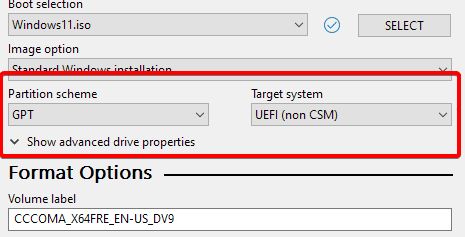
- Sélectionnez l’ISO de Windows 11 et cliquez sur Démarrer .
- Activez l’option Supprimer l’exigence de 4 Go ou plus de RAM, Secure Boot et TPM 2.0 si vous installez sur du matériel non pris en charge.
- Cochez Supprimer l’exigence d’un compte Microsoft en ligne si vous préférez créer un compte local pendant l’installation.
- Si vous avez activé l’option précédente, activez Créer un compte local avec un nom d’utilisateur et spécifiez le nom d’utilisateur si vous le souhaitez.
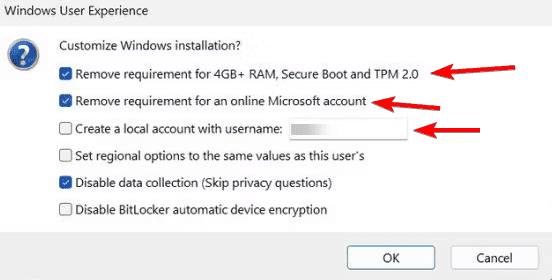
Choisir les bons paramètres dans Rufus aide à garantir un processus d’installation fluide et permet d’installer Windows 11 sans TPM ni Secure Boot .
Quel format est le meilleur pour une clé USB bootable Windows 11 ?
Lors de la création d’une clé bootable pour Windows 11, il est suggéré d’utiliser le format de fichier NTFS.
Devrais-je utiliser NTFS ou FAT32 dans Rufus ?
Dans la plupart des cas, vous devriez utiliser NTFS puisque c’est un format plus récent. Cependant, si vous travaillez avec des PC plus anciens qui ne prennent pas en charge NTFS, alors FAT32 est un meilleur choix. En savoir plus sur ce sujet
- Microsoft remplace JScript par JScript9Legacy pour une meilleure sécurité dans Windows 11
- Windows 11 Build 27898 ajoute de petites icônes de barre des tâches, une récupération rapide, un partage plus intelligent
- Le bug de la build 27898 de Windows 11 ramène le son de démarrage classique de Vista, encore une fois
Quelle est la meilleure façon de créer une clé USB bootable Windows 11 ?
Bien que Rufus soit préféré par beaucoup en raison de ses options de personnalisation, utiliser l’outil de création de médias Windows est la manière la plus simple de créer une clé USB bootable.
Pour en savoir plus sur les différentes méthodes, nous vous suggérons de lire notre guide sur la façon de créer une clé USB bootable Windows 11 .
Dois-je sélectionner GPT ou MBR dans Rufus ?
Pour les systèmes plus récents qui supportent l’UEFI, GPT est la meilleure option. Pour les appareils anciens, vous devriez utiliser MBR.
En suivant ces méthodes, vous pouvez créer une clé USB bootable fiable pour Windows 11. Bien que Rufus soit excellent, si vous voulez quelque chose de plus avancé, Ventoy pourrait s’avérer utile.
Pour en savoir plus, vous devriez visiter notre guide Ventoy vs Rufus pour une analyse approfondie.













